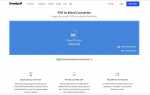Содержание
- 1 Восстановление из резервной копии лучше
- 2 Что бы вы ни делали, не синхронизируйте!
- 3 Получить музыку с вашего iPhone и на ваш компьютер
- 4 Повторно авторизуйте свой компьютер
- 5 Настройте свой iPhone для синхронизации снова
- 6 Получите остаток вашего контента iTunes
- 7 Избегайте всего этого с помощью Apple Music
Если жесткий диск выходит из строя и забирает у вас ваши данные, или скачок напряжения приводит к перегреву компьютера, вы можете беспокоиться о своей библиотеке iTunes — особенно если у вас есть тонна музыки, фильмов и другого загруженного контента. Есть много способов вернуть ваши данные, от восстановления из резервной копии или ремонта вашего оборудования. Но если у вас есть iPhone, iPad или iPod, вы можете восстановить большую часть или всю свою медиатеку iTunes прямо с вашего устройства. Вот как это сделать.
Восстановление из резервной копии лучше
Прежде чем мы продолжим, обратите внимание: если у вас есть резервная копия вашего жесткого диска, лучше попытаться восстановить ее, поскольку она более полная и содержит больше, чем просто iTunes. Если у вас есть резервная копия, поздравляю с добросовестностью и планированием на будущее. Дайте себе пять очков и приступайте к восстановлению данных из резервной копии.
Если у вас не было резервной копии, изучите программное обеспечение для резервного копирования и варианты обслуживания и начните использовать его, как только все восстановится и заработает.
Что бы вы ни делали, не синхронизируйте!
Теоретически, на вашем iPhone, iPad или другом устройстве размещена большая часть или вся ваша библиотека iTunes. Если вы синхронизировали контент с iTunes на устройство, это должно быть правдой (если на вашем устройстве достаточно места для синхронизации всего контента). Это означает, что ваше портативное устройство может функционировать в качестве резервной копии вашего контента iTunes.
Получив новый жесткий диск или компьютер или отремонтировав существующее оборудование, подключите к нему свой iPhone или другое устройство. В этот момент iTunes спросит, хотите ли вы снова синхронизировать / настроить устройство. НЕ ДЕЛАЙТЕ ЭТОГО! Если вы синхронизируете / настраиваете, это сотрет все на вашем устройстве. Вместо этого следуйте советам в следующем разделе.
Получить музыку с вашего iPhone и на ваш компьютер
Вы можете перенести музыку, фильмы, приложения, телевизор и другой контент со своего iPhone, iPad или iPad на новый жесткий диск / компьютер двумя способами: с помощью функции переноса покупок в iTunes или программного обеспечения iPhone для копирования / копирования.
Передача покупок — это более ограниченный вариант, но он также встроен в iTunes бесплатно. Он ограничен, поскольку работает только с предметами, купленными в iTunes Store (и на компьютерах, авторизованных для этого контента; дополнительную информацию см. В следующем разделе). Если у вас много такого контента, подключите свое устройство (и не синхронизируйте его!), Затем перейдите к файл > приборы > Перенос покупок с [имя устройства].
Если большая часть всей вашей музыки, фильмов и другого контента пришла не из iTunes Store, вам следует использовать программное обеспечение для копирования / копирования. Есть десятки этих программ на рынке; большинство стоит 20-30 долларов, хотя некоторые из них бесплатны. Найдите тот, который подходит вам, и используйте его для копирования данных с вашего iPhone или другого устройства на ваш компьютер. Даже если у вас не было резервной копии, по крайней мере, вы не потеряли все.
Повторно авторизуйте свой компьютер
Если у вас есть новый жесткий диск, материнская плата или компьютер, вам необходимо авторизовать компьютер для повторного воспроизведения контента из iTunes Store. Вы должны сделать это, потому что iTunes рассматривает новое оборудование как совершенно новый компьютер (даже если это просто новый жесткий диск в старом компьютере), и ему нужно знать, что этот компьютер вошел в Apple ID, который использовался для получения всех вашего старого контента iTunes.
Настройте свой iPhone для синхронизации снова
- Если вы точно знаете, что ваши данные сохранены (или восстановлены из резервной копии) и доступны на вашем компьютере на 100%, вы можете настроить их синхронизацию с вашим компьютером снова. (В качестве альтернативы вы можете синхронизировать его с iCloud.)
Получите остаток вашего контента iTunes
- Если на вашем iPhone или iPad не было 100% контента, купленного в iTunes, это не значит, что он пропал. Фактически, практически все, что вы когда-либо скачивали из iTunes, можно снова загрузить заново — бесплатно! — на ваш новый компьютер или устройство.
Избегайте всего этого с помощью Apple Music
Один из способов избежать потери музыки без создания резервной копии — использовать Apple Music благодаря функции библиотеки музыки iCloud. Эта функция хранит записи всех песен, которые есть в вашей музыкальной библиотеке, в вашей учетной записи iCloud, а затем — до тех пор, пока вы продолжаете платить за подписку Apple Music — делает их доступными для вас на любом совместимом устройстве. Если вы используете Apple Music и потеряете свой жесткий диск, все, что вам нужно сделать, это войти в свою учетную запись на новом устройстве, и вся ваша музыка будет ждать вас!